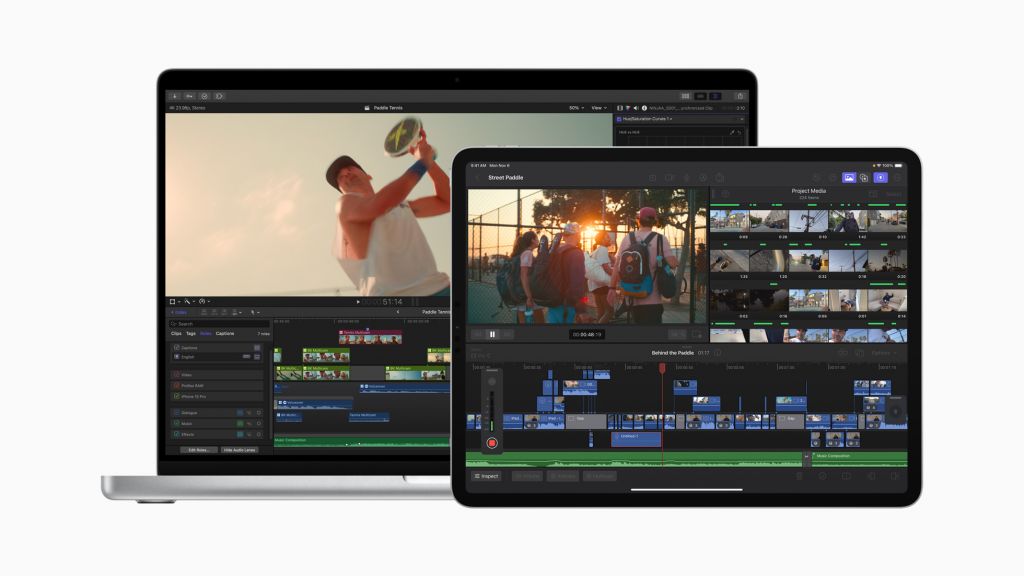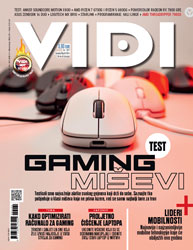Za to vam je potrebna značajka Sidecar, koja vam omogućuje proširenje zaslona vašeg Mac računala na tri načina: 1) korištenjem različitih aplikacija na oba uređaja, 2) korištenjem iste aplikacije na oba zaslona ili 3) zrcaljenjem zaslona kako biste vidjeli točno isti sadržaj na svom iPadu i Macu.
Imajte na umu da korištenje Sidecara zahtijeva najmanje macOS 10.15 ili noviji i iPadOS 13 ili noviji.
Postavljanje Sidecara prilično je jednostavno. Samo se pobrinite da ste prijavljeni s istim Apple ID-om na svom Macu i iPadu. Zatim, spojite oba uređaja. To možete učiniti bežično ili putem žičane veze. Za prvo, uključite Wi-Fi i Bluetooth na svom iPadu i Macu. Uređaji moraju biti unutar Bluetooth dosega jedan drugog, što je otprilike 10 metara. Za žičanu vezu koristite bilo koji USB kabel koji se može spojiti na oba uređaja.
Posljednji korak može izgledati malo drugačije za korisnike s različitim verzijama macOS-a. Ako koristite macOS 13, idite u izbornik Apple > Postavke sustava > Zaslonski prikazi > dodirnite malu plus ikonu s desne strane > odaberite svoj iPad iz liste naslovljene 'Zrcali ili proširite na'.
Korisnici macOS-a 10.15 do 12.5 trebaju otići u izbornik Apple > Sustavne postavke > Zaslonski prikazi > Dodaj zaslon > odabrati svoj iPad iz liste naslovljene 'Zrcali ili proširite na'.
Kada završite s korištenjem ovog postavljanja s dva zaslona, možete se odspojiti na jedan od ova dva načina. Na iPadu, kliknite na ikonu Odspoji na dnu bočne trake. Ili na Macu, idite u Kontrolni centar u izborniku > Zaslon > odznačite svoj iPad iz liste 'Zrcali ili proširuje na'.